Sådan overføres billeder fra Samsung Galaxy Note 8 til Mac
Nå, billeder er noget, vi klikker på for at minde os om minderne fra fortiden. Vi kan bare se på dem og trækkes ind i fortiden. I modsætning til de ældre dage har vi nu tekniske gadgets til at fange hvert øjeblik med lethed. Spørgsmålet handler dog om begrænset lagerplads i de smartphones, som vi bruger, eller de professionelle kameraer. Hvis du leder efter et svar, så er du på det rigtige sted. Hvis du har købt en ny Samsung S20, er alle metoder egnede til S20. Følg vejledningen nedenfor for at forstå, hvor hurtigt du kan overføre billeder fra Samsung til Mac.
Del 1: Kopiering af fotos ved hjælp af DrFoneTool
Samsung opererer på den avancerede version af Android-operativsystemet, Nougat. Selvom Android er den førende markedsaktionær, har den nogle få barrierer i forbindelse med gadgets, der kører på iOS, såsom Mac.
DrFoneTool fra Wondershare er telefonstyringssoftware. Softwaren implementerer Samsung filoverførsel til Mac med lethed. Den utrolige faktor ved produktet er dets evne til at registrere enhver enhed og alt indhold på den tilsluttede telefon.

DrFoneTool – Telefonadministrator (Android)
Overfør nemt fotos fra Samsung Galaxy Note 8/S20 til Mac
- Overfør din musik, billeder, videoer, kontakter, SMS, Apps osv. til computeren og gendan dem nemt.
- Administrer, eksporter/importer din musik, fotos, videoer, kontakter, SMS, apps osv.
- Telefon til telefon overførsel – Overfør alt mellem to mobiler.
- Fremhævede funktioner såsom 1-klik root, gif maker, ringetone maker.
- Fuldt kompatibel med 7000+ Android-enheder (Android 2.2 – Android 10.0) fra Samsung, LG, HTC, Huawei, Motorola, Sony osv.
De største fordele, man får med produktet, er dets fleksible karakter og funktioner. Da det understøtter alle filformater, kan du hurtigt flytte musikfiler, film, billeder, dokumenter og andre fra telefonen til Mac og endda overføre filer fra Mac til telefonen.
Udover at flytte indhold er produktet yderligere nyttigt til at lave sikkerhedskopier. Du kan sikkerhedskopiere hele indholdet, kontakter og tekstbeskeder. Filstifinderen vil give dig mulighed for at indtaste roden af mapperne, som ellers har ‘ingen indtrængen’ boards. Hvis du ønsker at få adgang til udviklermuligheder, vil DrFoneTool give dig en chance, hvorigennem du nemt kan roote Galaxy Note 8.
1.1: Hvordan bruger man DrFoneTool til at overføre billeder fra Samsung til Mac?
Bemærk: Før du begynder med trinene, skal du sikre dig, at du har installeret prøveversionen af DrFoneTool-softwaren.
Trin 1: Efter installation af softwaren skal du tilslutte Samsung-enheden til pc’en eller Mac. Start programmet DrFoneTool, og vælg Overfør. Når overførselsfunktionen starter, vil du se detaljerne om den tilsluttede enhed i hovedvinduet som vist på billedet nedenfor.

Trin 2: Fra menulinjen, som du kan se på billedet nedenfor, skal du vælge ‘pics‘-funktion. Det åbner de tilgængelige billeder på enheden. Derudover vil du bemærke tilstedeværelsen af de kategorier eller mapper, som du har gemt billederne under. Du kan vælge ‘eksport‘Knappen og klik’Eksporter til pc” mulighed for at overføre alle billederne.

Trin 3: Du kan individuelt vælge et bestemt album og eksportere til Mac. Du kan vælge et album fra venstre rude, højreklikke, vælge egenskaber og vælge ‘Eksporter til pc’.
1.2: En enkelt-klik-proces til at overføre billeder fra Samsung til Mac
Du kan også overføre alle billeder fra Galaxy Note 8 til Mac alle med et enkelt klik.
Start programmet og tilslut Samsung-enheden. Etabler forbindelsen ved hjælp af det medfølgende USB-kabel. Klik nu på ‘Overfør Device Photos til pc‘ mulighed. Det åbner et vindue, der beder dig vælge destinationen for at gemme billederne fra telefonen. Vælg et mål, eller opret en mappe, og tryk på OK. Vent på, at processen er fuldført.
Del 2: Hvordan flytter man billeder fra Samsung Note 8/S20 til Mac med Android File Transfer?
Før du starter proceduren, skal du huske at downloade Android File Transfer fra det officielle websted og følg trinene for at fuldføre installationen på Mac. Følg nedenstående trin efter at have afsluttet installationen.
Trin 1: Tilslut din Samsung Note 8/S20 til Mac’en til en ledig USB-port.
Trin 2: Stryg skærmen fra toppen. Klik på ‘Tilsluttet som medieenhed‘Valgmulighed.
Trin 3: Vælg ‘Kamera (PTP)’ som mulighed.
Trin 4: Åbn det installerede Android File Transfer-program på Mac’en.
Trin 5: Hvis du vælger det, åbnes DCIM-mappen, der er tilgængelig i Samsung Note 8/S20.
Trin 6: Klik på mappen Kamera under DCIM-mappen.
Trin 7: Fra den tilgængelige liste skal du vælge de billeder, du ønsker at overføre til Mac.
Trin 8: Flyt filerne til destinationsmappen på din Mac.
Trin 9: Afbryd Samsung Note 8/S20 fra Mac’en efter at have gennemført overførselsproceduren.
Del 3: Opret en sikkerhedskopi af billeder fra Samsung Galaxy Note 8/S20 til Mac ved hjælp af Samsung Smart Switch?
For at fuldføre processen skal du installere Samsung Smart Switch på din Mac. Når du har afsluttet installationsproceduren, skal du følge nedenstående trin.
Trin 1: Forbind din Mac med Samsung Galaxy Note 8/S20 ved hjælp af USB-kabel. Start Samsung Smart Switch-softwaren. Fra skærmen skal du klikke på ‘mere’ som vist på billedet nedenfor.
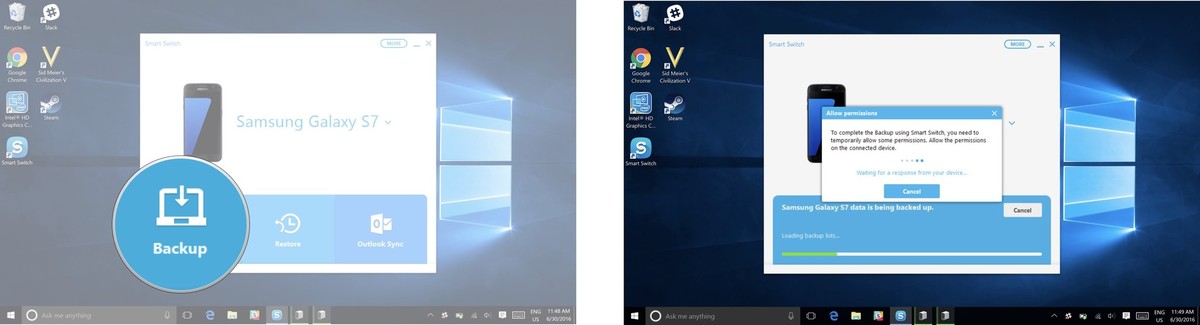
Trin 2: Fra indstillingen Præferencer skal du vælge backup fanebladet elementer. Vælg billeder fra de viste kategorier, og klik på OK. Du skal tillade adgangstilladelser på din telefon.
Trin 3: Vælg billeder fra de viste kategorier, og klik på OK.
Med flere forklarede metoder kan du vælge den bedste mulighed for at overføre billeder fra Samsung til Mac. Fleksibiliteten og brugervenligheden fra DrFoneTool er dog, hvad du har brug for lige nu. Giv det en chance, og distribuer den til dine venner for at fortælle dem om en smartphone-administrationsapplikation, der forbinder deres smartphone, der kører på iOS eller Android, til Windows eller Mac.
Seneste Artikler

